« Installer PrimTux2 » : différence entre les versions
Aucun résumé des modifications |
|||
| (62 versions intermédiaires par 2 utilisateurs non affichées) | |||
| Ligne 1 : | Ligne 1 : | ||
[[Catégorie:PrimTux]][[Catégorie:Installation de GNU/Linux]] | |||
= PrimTux2 = | = PrimTux2 = | ||
Distribution GNU/Linux légère pour l'école primaire. | Distribution GNU/Linux légère pour l'école primaire. | ||
| Ligne 5 : | Ligne 6 : | ||
par [[Utilisateur:ideefixe|Ideefixe]] et [[Utilisateur:steph|Steph]] | par [[Utilisateur:ideefixe|Ideefixe]] et [[Utilisateur:steph|Steph]] | ||
Ce tutoriel | Ce tutoriel apprend à installer [http://wiki.primtux.fr/doku.php/primtux2 PrimTux2], une distribution [[Intro-linux|GNU/Linux]] pour les enfants de 3 à 10 ans, fruit du travail d'une [http://primtux.fr/2015/11/25/primtux-lequipe/ équipe] d'enseignants et non enseignants bénévoles, dans l'esprit de [[Installer ASRI Edu|ASRI éducation]]. Elle est remplacée par [[Installer PrimTux-Debian9|PrimTux4]]. | ||
<center>[[Fichier:Primtux-logo-banniere.png]]</center> | <center>[[Fichier:Primtux-logo-banniere.png]]</center> | ||
== Quelle est la configuration matérielle requise pour faire fonctionner PrimTux2 ?== | == Quelle est la configuration matérielle requise pour faire fonctionner PrimTux2 ?== | ||
* Disposer d'un processeur de moins de 10 ans, 512 Mo de mémoire vive RAM, 10 Go d'espace sur le disque dur, créer une partition de swap d'1,5 fois la RAM; | * Disposer d'un processeur de moins de 10 ans, 512 Mo de mémoire vive RAM, 10 Go d'espace sur le disque dur, créer une partition de swap d'1,5 fois la RAM; | ||
* Télécharger l'[[image ISO]] de 3.6 Go sur le [ | * Télécharger l'[[image ISO]] de 3.6 Go sur le [https://primtux.fr/telecharger-primtux/ site officiel] ; | ||
* Vérifier le md5sum de cette ISO (taper md5sum nom_de_l'iso dans un terminal) ; | * Vérifier le md5sum de cette ISO (taper md5sum nom_de_l'iso dans un terminal) ; | ||
* Graver cette ISO sur un DVD avec la fonction « graver une image » de votre logiciel de gravure ; | * Graver cette ISO sur un DVD avec la fonction « graver une image » de votre logiciel de gravure ; | ||
* Ou bien installer l'ISO sur une clé USB avec [ | * Ou bien installer l'ISO sur une clé USB avec [http://wiki.primtux.fr/doku.php/rufus Rufus] depuis Windows, et depuis Linux, suivez le [[image ISO|tutoriel]] ou utilisez [http://wiki.primtux.fr/doku.php/etcher Etcher]. | ||
== | == Tester sans installation en mode Live == | ||
Avant de commencer l'installation, il peut être intéressant de visionner la rubrique de Léa sur [[Install-index|l'installation de GNU/Linux]] en général. | Avant de commencer l'installation, il peut être intéressant de visionner la rubrique de Léa sur [[Install-index|l'installation de GNU/Linux]] en général. | ||
| Ligne 94 : | Ligne 25 : | ||
Il est également conseillé de tester [[Essayer GNU/Linux sans l'installer|en mode live]] pour vérifier qu'il n'y a pas de problèmes de compatibilité. | Il est également conseillé de tester [[Essayer GNU/Linux sans l'installer|en mode live]] pour vérifier qu'il n'y a pas de problèmes de compatibilité. | ||
== | == Transférer l'ISO sur un DVD ou sur une clé USB == | ||
Pour [http://primtux.fr/ | Pour [http://wiki.primtux.fr/doku.php/installer_utiliser_primtux2 installer PrimTux2], vous pouvez graver l'ISO sur un DVD et démarrer l'ordinateur sur ce DVD. Il pourra être utilisé pour les tests en live et pour l'installation. | ||
Pour transférer PrimTux2 sur une clé USB afin de la tester en Live, la plupart des logiciels sont compatibles | Pour transférer PrimTux2 sur une clé USB afin de la tester en Live, la plupart des logiciels sont compatibles. | ||
Cependant, seuls quelques-uns sont adaptés pour réussir une installation sur disque dur à partir d'une clé USB. Le transfert sur clé usb pour installation n'est pas compatible UnetBootin | Cependant, seuls quelques-uns sont adaptés pour réussir une installation sur disque dur à partir d'une clé USB. Le transfert sur clé usb pour installation n'est pas compatible UnetBootin. | ||
Pour installer PrimTux2 depuis une clé | Pour installer PrimTux2 depuis une clé USB, il faut utiliser soit: | ||
* [http://rufus.akeo.ie/?locale=fr_FR Rufus] ; | * [http://rufus.akeo.ie/?locale=fr_FR Rufus] ; | ||
* [https://etcher.io/ Etcher] ; | |||
* suivre [[Image ISO|Récupérer, graver, copier, lancer une image ISO]]. | * suivre [[Image ISO|Récupérer, graver, copier, lancer une image ISO]]. | ||
/!\ Une partition de la taille de l'ISO sera créée et les données | /!\ Une partition de la taille de l'ISO sera créée et les données présentes sur la clef seront effacées, vérifiez donc attentivement le contenu de votre clef avant d'y copier PrimTux2. /!\ | ||
Voir aussi des infos sur le site de Debian [https://www.debian.org/releases/stable/i386/ch04s03.html.fr ici]. | Voir aussi des infos sur le site de Debian [https://www.debian.org/releases/stable/i386/ch04s03.html.fr ici]. | ||
== Démarrer sur DVD ou USB en mode installation == | |||
Insérez le DVD (ou la clef USB, carte mémoire...) de PrimTux2 dans votre lecteur. Redémarrez votre ordinateur. | Insérez le DVD (ou la clef USB, carte mémoire...) de PrimTux2 dans votre lecteur. Redémarrez votre ordinateur. | ||
| Ligne 119 : | Ligne 49 : | ||
Si le [http://lea-linux.org/documentations/Glossaire#BIOS BIOS] est configuré pour booter en premier sur le lecteur de CD/DVD - c'est généralement le cas -, choisissez « Installer PrimTux sur votre ordinateur » depuis le menu d'accueil : | Si le [http://lea-linux.org/documentations/Glossaire#BIOS BIOS] est configuré pour booter en premier sur le lecteur de CD/DVD - c'est généralement le cas -, choisissez « Installer PrimTux sur votre ordinateur » depuis le menu d'accueil : | ||
<center>[[ | <center>[[Fichier:Primtux2-install-00_boot.png|600px]]</center> | ||
== Choix du clavier == | |||
<center>[[ | <center>[[Fichier:Primtux2-install-01_choix_clavierfr.png|600px]]</center> | ||
== Choix du nom de la machine sur le réseau == | |||
<center>[[ | <center>[[Fichier:Primtux2-install-02 reseau nom systeme.png|600px]]</center> | ||
== | == Partitionner les disques == | ||
Dans l'exemple ci-dessous, il n'y a qu'un disque dur : la racine, le swap et grub sont configurés automatiquement. | |||
Pour une installation avancée avec partitionnement manuel, on recommandera de s'entraîner sur une Virtualbox avant de se lancer, surtout pour le choix de la partition à utiliser, son formatage et son point de montage. | |||
=== Utiliser un disque entier === | |||
<center>[[Fichier:Primtux2-install-03 partitionner disque entier.png|600px]]</center> | |||
=== Sélection du disque à partitionner === | |||
<center>[[Fichier:Primtux2-install-04 partitionner choisir sda.png|600px]]</center> | |||
=== Terminer le partitionnement et appliquer les changements === | |||
<center>[[Fichier:Primtux2-install-06 partitionner terminer.png|600px]]</center> | |||
==== | === Accepter le partitionnement === | ||
<center>[[Fichier:Primtux2-install-05-partitionner confirmer.png|600px]]</center> | |||
== Installation du système == | |||
Copie des données sur le disque dur. | Copie des données sur le disque dur. | ||
<center>[[ | <center>[[Fichier:Primtux2-install-copie systeme.jpg|600px]]</center> | ||
Choix du disque dur pour l'installation du programme de démarrage GRUB : | Choix du disque dur pour l'installation du programme de démarrage GRUB : | ||
<center>[[ | <center>[[Fichier:Primtux2-install-09 grub installer choose bootdev.png|600px]]</center> | ||
L'installation du système est terminée. En cas d'utilisation d'un DVD, il sera éjecté. | L'installation du système est terminée. En cas d'utilisation d'un DVD, il sera éjecté. | ||
<center>[[ | <center>[[Fichier:Primtux2-install-11 installation terminee.png|600px]]</center> | ||
<center>[[ | <center>[[Fichier:Primtux2-install-12 script remove live packages.png|600px]]</center> | ||
== Premier démarrage == | |||
<center>[[ | <center>[[Fichier:Primtux2-install-13 demmarrage01.png|600px]]</center> | ||
Choisir les options avancées permettra de démarrer en mode non-PAE, ordinosaure. | Choisir les options avancées permettra de démarrer en mode non-PAE, ordinosaure. | ||
<center>[[ | <center>[[Fichier:Primtux2-install-14 demmarrage02.png|600px]]</center> | ||
<center>[[ | <center>[[Fichier:Primtux2-install-15 demarrage03.png|600px]]</center> | ||
Pour vous connecter en session « Administrateur » (bleu foncé à droite), le mot de passe est « tuxprof ». | |||
<center>[[Fichier:Primtux2-connexion-4boutons.png|600px]]</center> | |||
== Aide == | == Aide == | ||
| Ligne 199 : | Ligne 121 : | ||
* [http://wiki.primtux.fr/doku.php Wiki officiel de PrimTux] | * [http://wiki.primtux.fr/doku.php Wiki officiel de PrimTux] | ||
* [https://framagit.org/Steph/primtux2 Sources sur Framagit] | |||
* [https://fr.wikipedia.org/wiki/PrimTux PrimTux sur Wikipédia] | * [https://fr.wikipedia.org/wiki/PrimTux PrimTux sur Wikipédia] | ||
* [[Logith%C3%A8que:Distributions_pour_l_education|Logithèque : Distributions pour l'éducation]] | |||
* [[Annuaire:Education et pédagogie|Léannuaire : Éducation et pédagogie]] | |||
<br/> | <br/> | ||
<br/> | <br/> | ||
'''<b>[[ | '''<b>[[Installation de Linux|@ Retour à la rubrique Installation]]</b>''' | ||
{{Copy|2016|[[Utilisateur:ideefixe|Ideefixe]],[[Utilisateur:steph|Steph]]|CC-BY-SA}} | {{Copy|2016|[[Utilisateur:ideefixe|Ideefixe]],[[Utilisateur:steph|Steph]]|CC-BY-SA}} | ||
[[Catégorie:Installation de Linux]] | |||
[[Catégorie:PrimTux]] | |||
Dernière version du 30 novembre 2023 à 16:00
PrimTux2
Distribution GNU/Linux légère pour l'école primaire.
Ce tutoriel apprend à installer PrimTux2, une distribution GNU/Linux pour les enfants de 3 à 10 ans, fruit du travail d'une équipe d'enseignants et non enseignants bénévoles, dans l'esprit de ASRI éducation. Elle est remplacée par PrimTux4.

Quelle est la configuration matérielle requise pour faire fonctionner PrimTux2 ?
- Disposer d'un processeur de moins de 10 ans, 512 Mo de mémoire vive RAM, 10 Go d'espace sur le disque dur, créer une partition de swap d'1,5 fois la RAM;
- Télécharger l'image ISO de 3.6 Go sur le site officiel ;
- Vérifier le md5sum de cette ISO (taper md5sum nom_de_l'iso dans un terminal) ;
- Graver cette ISO sur un DVD avec la fonction « graver une image » de votre logiciel de gravure ;
- Ou bien installer l'ISO sur une clé USB avec Rufus depuis Windows, et depuis Linux, suivez le tutoriel ou utilisez Etcher.
Tester sans installation en mode Live
Avant de commencer l'installation, il peut être intéressant de visionner la rubrique de Léa sur l'installation de GNU/Linux en général.
Il est également conseillé de tester en mode live pour vérifier qu'il n'y a pas de problèmes de compatibilité.
Transférer l'ISO sur un DVD ou sur une clé USB
Pour installer PrimTux2, vous pouvez graver l'ISO sur un DVD et démarrer l'ordinateur sur ce DVD. Il pourra être utilisé pour les tests en live et pour l'installation.
Pour transférer PrimTux2 sur une clé USB afin de la tester en Live, la plupart des logiciels sont compatibles.
Cependant, seuls quelques-uns sont adaptés pour réussir une installation sur disque dur à partir d'une clé USB. Le transfert sur clé usb pour installation n'est pas compatible UnetBootin.
Pour installer PrimTux2 depuis une clé USB, il faut utiliser soit:
/!\ Une partition de la taille de l'ISO sera créée et les données présentes sur la clef seront effacées, vérifiez donc attentivement le contenu de votre clef avant d'y copier PrimTux2. /!\
Voir aussi des infos sur le site de Debian ici.
Démarrer sur DVD ou USB en mode installation
Insérez le DVD (ou la clef USB, carte mémoire...) de PrimTux2 dans votre lecteur. Redémarrez votre ordinateur.
Si le BIOS est configuré pour booter en premier sur le lecteur de CD/DVD - c'est généralement le cas -, choisissez « Installer PrimTux sur votre ordinateur » depuis le menu d'accueil :
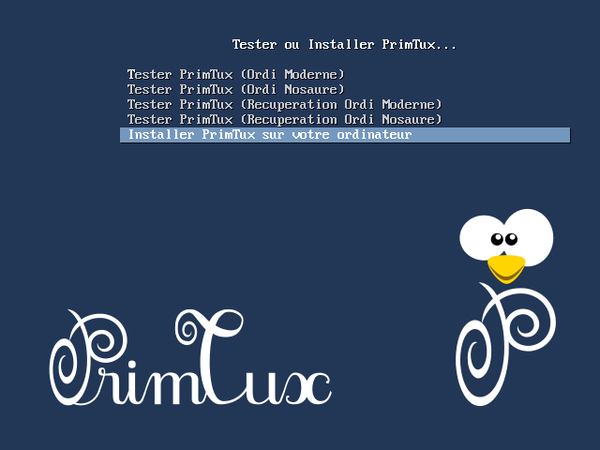
Choix du clavier
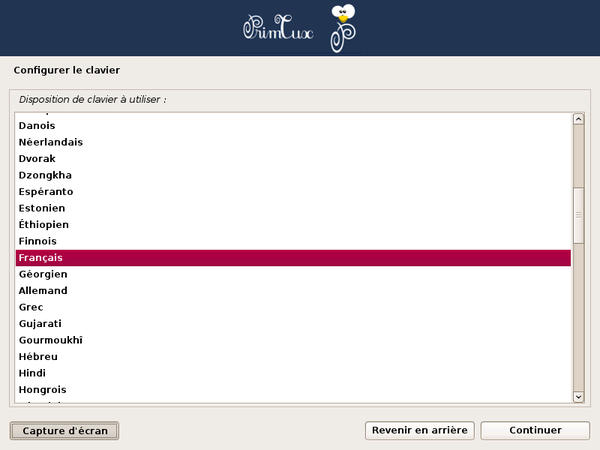
Choix du nom de la machine sur le réseau
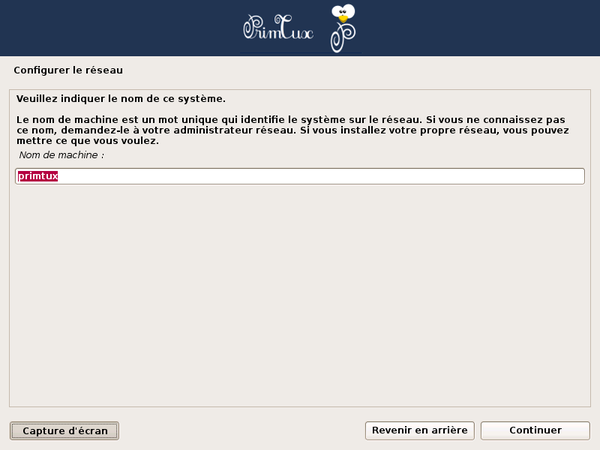
Partitionner les disques
Dans l'exemple ci-dessous, il n'y a qu'un disque dur : la racine, le swap et grub sont configurés automatiquement.
Pour une installation avancée avec partitionnement manuel, on recommandera de s'entraîner sur une Virtualbox avant de se lancer, surtout pour le choix de la partition à utiliser, son formatage et son point de montage.
Utiliser un disque entier
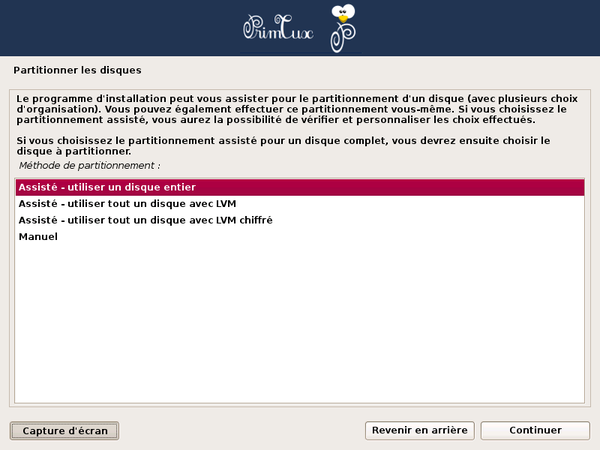
Sélection du disque à partitionner
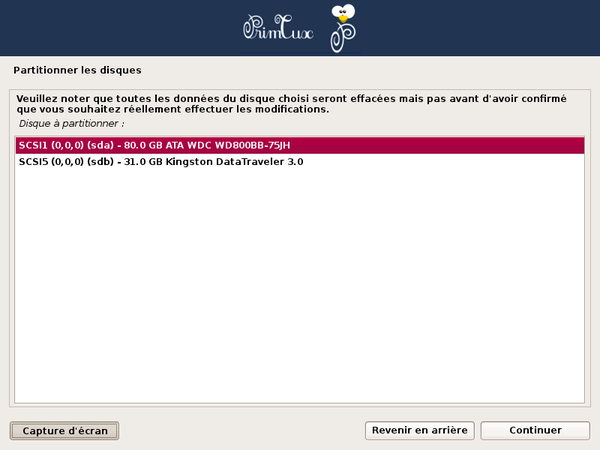
Terminer le partitionnement et appliquer les changements
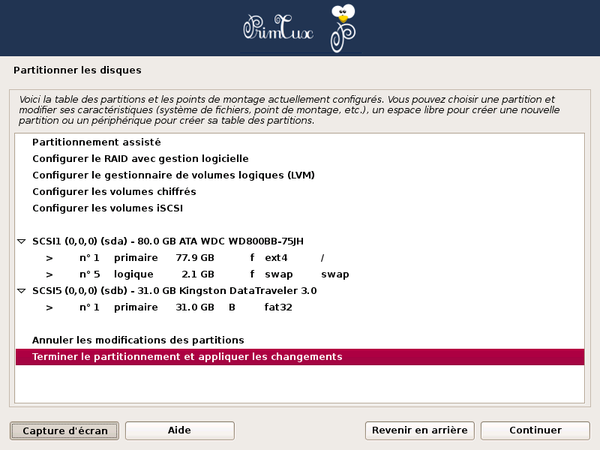
Accepter le partitionnement
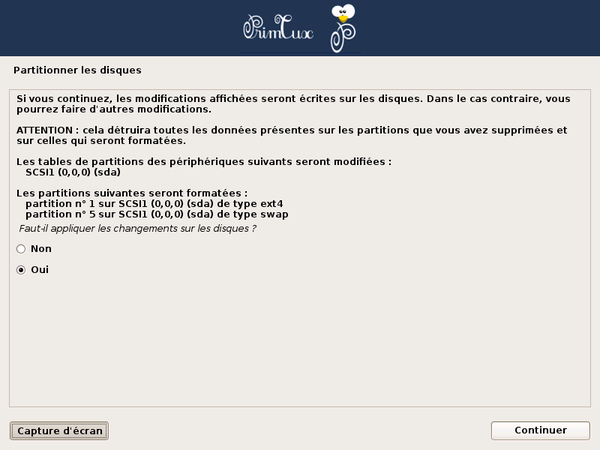
Installation du système
Copie des données sur le disque dur.
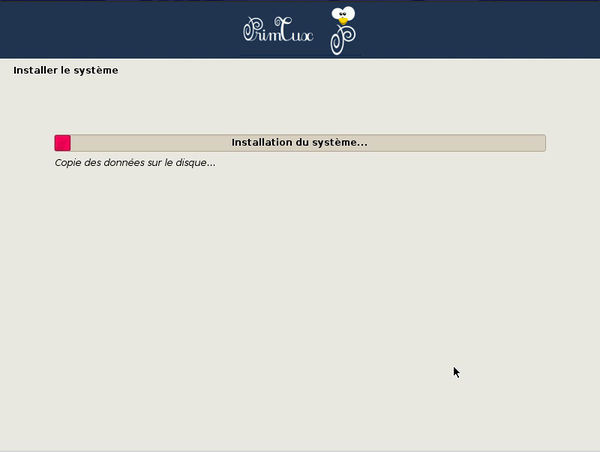
Choix du disque dur pour l'installation du programme de démarrage GRUB :
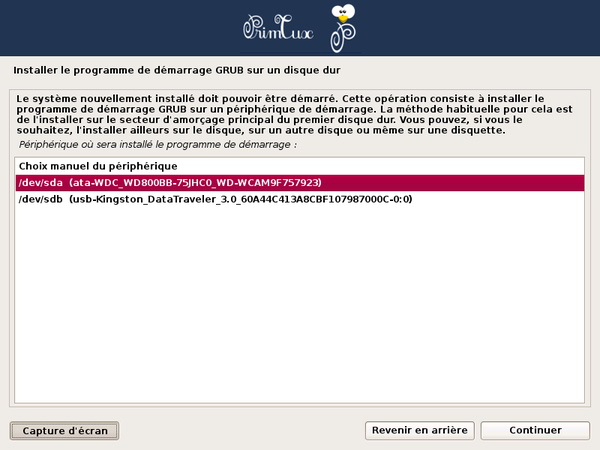
L'installation du système est terminée. En cas d'utilisation d'un DVD, il sera éjecté.
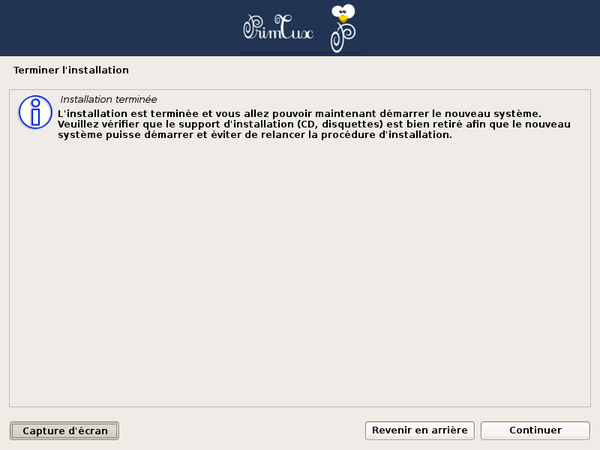
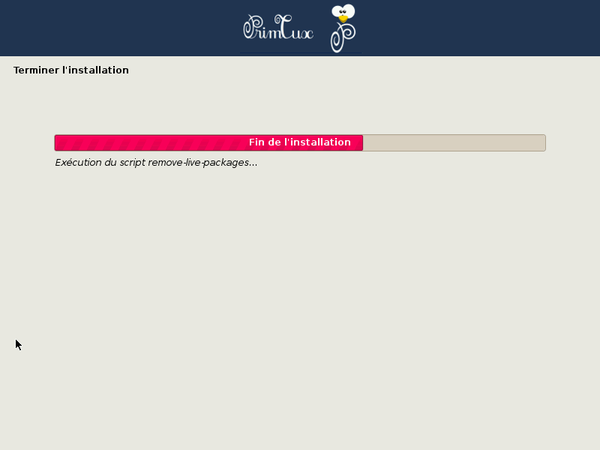
Premier démarrage

Choisir les options avancées permettra de démarrer en mode non-PAE, ordinosaure.
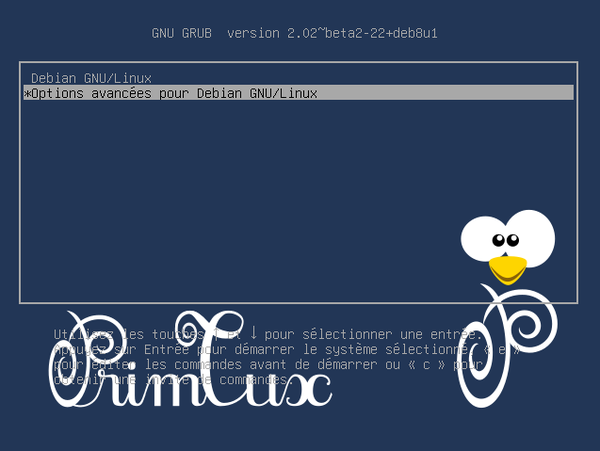

Pour vous connecter en session « Administrateur » (bleu foncé à droite), le mot de passe est « tuxprof ».
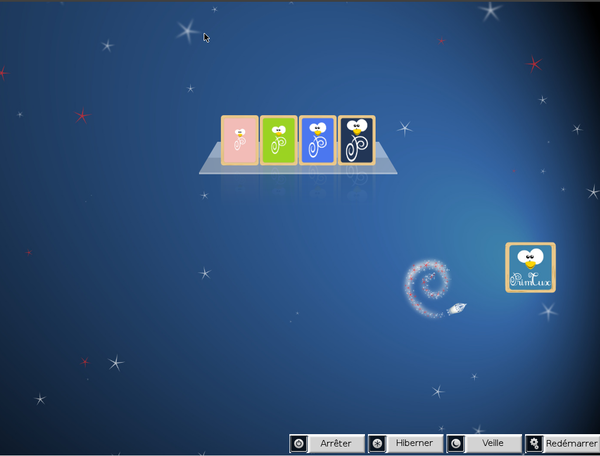
Aide
Si vous avez des questions diverses, le forum de PrimTux est là pour vous, tout comme le forum Debian, Ubuntu de Léa-Linux.
Liens
- Wiki officiel de PrimTux
- Sources sur Framagit
- PrimTux sur Wikipédia
- Logithèque : Distributions pour l'éducation
- Léannuaire : Éducation et pédagogie
@ Retour à la rubrique Installation
Copyright
| Ce document est publié sous licence Creative Commons Attribution, Partage à l'identique 4.0 : https://creativecommons.org/licenses/by-sa/4.0/ |